Control Center hay còn gọi là trung tâm kiểm soát trên iOS 10 là một cách đơn giản và nhanh chóng nhất để sử dụng một số tính năng. Tất cả những gì mà bạn phải làm đó là vuốt từ phía dưới màn hình lên trên, sau đó Control Center sẽ tự động xuất hiện.
Nhờ Control Center mà bạn có thể sử dụng một số tính năng mà không cần phải mở từng ứng dụng một. Không phải ai cũng biết được hết những tính năng mà Control Center đem lại. Bài viết dưới đây sẽ tổng hợp toàn bộ những điều mà bạn cần phải biết về Control Center trên hệ điều hành iOS 10.
Sử dụng AirDrop từ Control Center
AirDrop là một tính năng trên hệ điều hành iOS cho phép người dùng chia sẻ phim, ảnh, danh bạ... cho một người dùng AirDrop khác. Ưu điểm của nó là có thể chia sẻ những đoạn video có dung lượng lớn một cách nhanh chóng.

Mở Control Center bằng cách vuốt từ phía dưới màn hình lên, sau đó nhấn vào biểu tượng AirDrop. Chọn xem những ai có thể AirDrop cho bạn. Ngoài ra bạn có thể chọn từ những người trong danh bạ hoặc với tất cả những người trong phạm vi Bluetooth.
Tắt/mở tính năng máy bay, Bluetooth, Do not Disturb, Im lặng và xoay ngang thiết bị
Toàn bộ những tính năng trên đều được sắp xếp gọn gàng trên thanh công cụ phía trên cùng của Control Center. Nhấn vào biểu tượng mà bạn muốn mở/tắt tương ứng. Ngoài ra bạn có thể chỉnh độ sáng tối của màn hình bằng cách sử dụng thanh kéo trên Control Center.
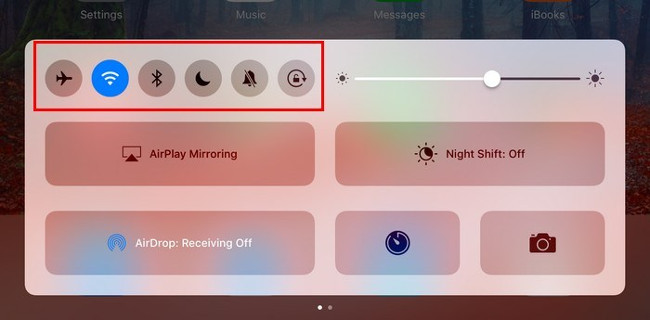
Kích hoạt tính năng Night Shift, hẹn giờ và Camera từ Control Center
Những tính năng hữu ích này đều được gói gọn trên Control Center. Sử dụng chức năng Night Shift sẽ giúp thiết bị tự động điều chỉnh màu màn hình của iPhone khi sử dụng vào ban đêm để dễ ngủ hơn.
Tắt Control Center trên màn hình khóa
Mặc dù khá tiện lợi trong nhiều trường hợp nhưng việc mở Control Center dễ dàng kể cả khi bạn đang khóa màn hình có thể khiến người nào đó bật hoặc tắt hoặc phá những tính năng hiển thị trên Control Center. Nếu bạn không muốn xảy ra trường hợp này thì có thể lựa chọn cách tắt bảng Control Center trên màn hình khóa đi.
Vào Settings (Cài đặt) > Control Center (Trung tâm kiểm soát). Sau đó tắt công tắc Access on Lock Screen (Truy cập trên màn hình khóa) đi.
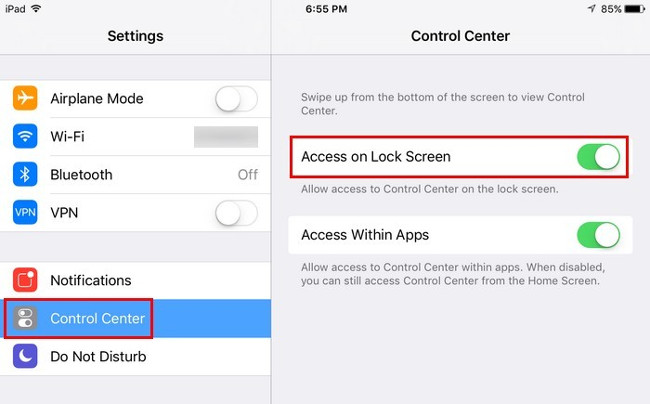
Lúc này bạn sẽ chỉ mở được Control Center sau khi đã mở khóa thiết bị.
Bật đèn và máy tính (chỉ dùng được trên iPhone)
Đối với iPhone thì Control Center sẽ có thêm 2 tính năng đó là bật đèn pin và bật máy tính.
Ngoài ra bạn có thể điều chỉnh độ sáng của đèn pin bằng cách sử dụng 3D Touch lên biểu tượng đó. Sau khi nhấn và giữ biểu tượng đèn pin trên Control Center, bạn có thể chọn giữa 3 lựa chọn là Low Intensity (Ánh sáng yếu), Medium Intensity (Ánh sáng trung bình) và High Intensity (Ánh sáng mạnh).
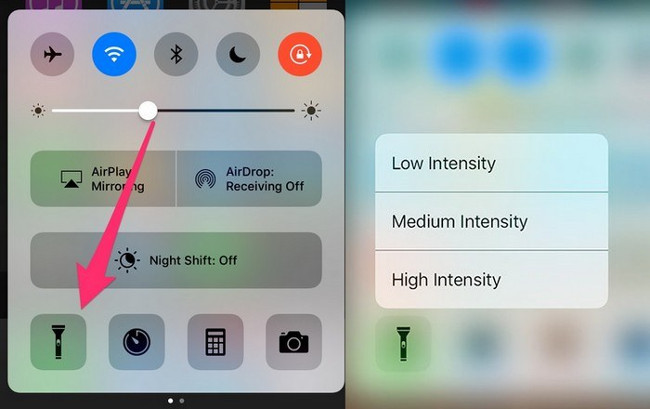
Bảng điểu khiển ứng dụng Music
Bạn có thể mở bảng điều khiển nhạc của ứng dụng Music trên iOS bằng cách vuốt từ phải sang trái tại Control Center. Tại đây bạn có thể dễ dàng nghe tiếp bài nhạc đang nghe, chuyển sang bài khác hoặc thậm chí là chọn đầu ra của thiết bị.
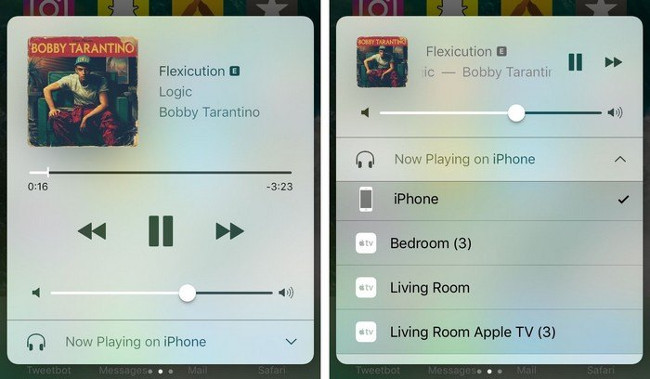
 Công nghệ
Công nghệ  AI
AI  Windows
Windows  iPhone
iPhone  Android
Android  Học IT
Học IT  Download
Download  Tiện ích
Tiện ích  Khoa học
Khoa học  Game
Game  Làng CN
Làng CN  Ứng dụng
Ứng dụng 


















 Linux
Linux  Đồng hồ thông minh
Đồng hồ thông minh  macOS
macOS  Chụp ảnh - Quay phim
Chụp ảnh - Quay phim  Thủ thuật SEO
Thủ thuật SEO  Phần cứng
Phần cứng  Kiến thức cơ bản
Kiến thức cơ bản  Lập trình
Lập trình  Dịch vụ công trực tuyến
Dịch vụ công trực tuyến  Dịch vụ nhà mạng
Dịch vụ nhà mạng  Quiz công nghệ
Quiz công nghệ  Microsoft Word 2016
Microsoft Word 2016  Microsoft Word 2013
Microsoft Word 2013  Microsoft Word 2007
Microsoft Word 2007  Microsoft Excel 2019
Microsoft Excel 2019  Microsoft Excel 2016
Microsoft Excel 2016  Microsoft PowerPoint 2019
Microsoft PowerPoint 2019  Google Sheets
Google Sheets  Học Photoshop
Học Photoshop  Lập trình Scratch
Lập trình Scratch  Bootstrap
Bootstrap  Năng suất
Năng suất  Game - Trò chơi
Game - Trò chơi  Hệ thống
Hệ thống  Thiết kế & Đồ họa
Thiết kế & Đồ họa  Internet
Internet  Bảo mật, Antivirus
Bảo mật, Antivirus  Doanh nghiệp
Doanh nghiệp  Ảnh & Video
Ảnh & Video  Giải trí & Âm nhạc
Giải trí & Âm nhạc  Mạng xã hội
Mạng xã hội  Lập trình
Lập trình  Giáo dục - Học tập
Giáo dục - Học tập  Lối sống
Lối sống  Tài chính & Mua sắm
Tài chính & Mua sắm  AI Trí tuệ nhân tạo
AI Trí tuệ nhân tạo  ChatGPT
ChatGPT  Gemini
Gemini  Điện máy
Điện máy  Tivi
Tivi  Tủ lạnh
Tủ lạnh  Điều hòa
Điều hòa  Máy giặt
Máy giặt  Cuộc sống
Cuộc sống  TOP
TOP  Kỹ năng
Kỹ năng  Món ngon mỗi ngày
Món ngon mỗi ngày  Nuôi dạy con
Nuôi dạy con  Mẹo vặt
Mẹo vặt  Phim ảnh, Truyện
Phim ảnh, Truyện  Làm đẹp
Làm đẹp  DIY - Handmade
DIY - Handmade  Du lịch
Du lịch  Quà tặng
Quà tặng  Giải trí
Giải trí  Là gì?
Là gì?  Nhà đẹp
Nhà đẹp  Giáng sinh - Noel
Giáng sinh - Noel  Hướng dẫn
Hướng dẫn  Ô tô, Xe máy
Ô tô, Xe máy  Tấn công mạng
Tấn công mạng  Chuyện công nghệ
Chuyện công nghệ  Công nghệ mới
Công nghệ mới  Trí tuệ Thiên tài
Trí tuệ Thiên tài